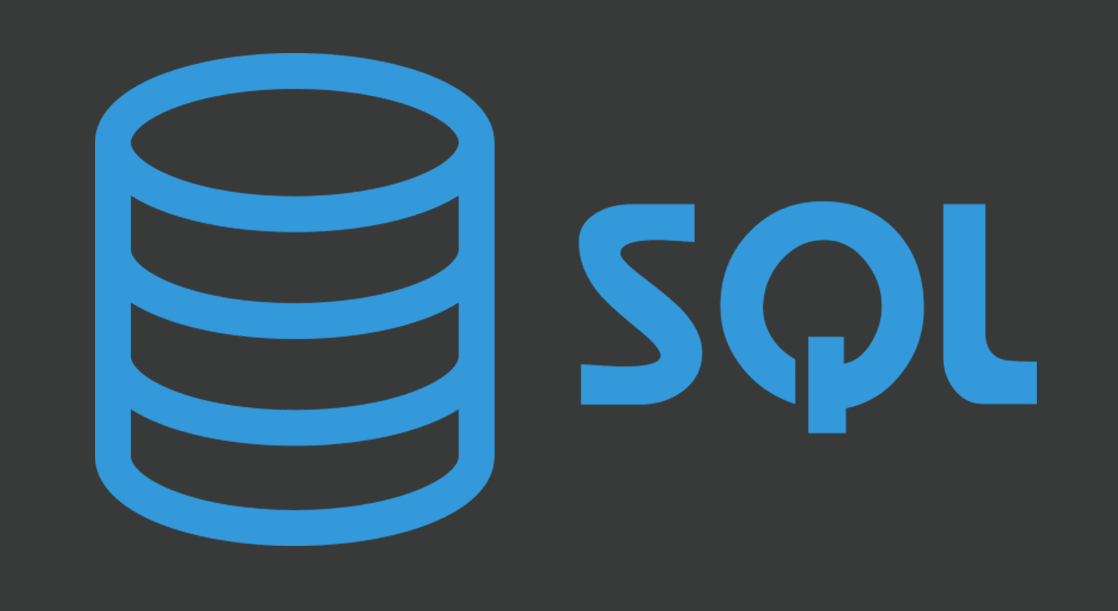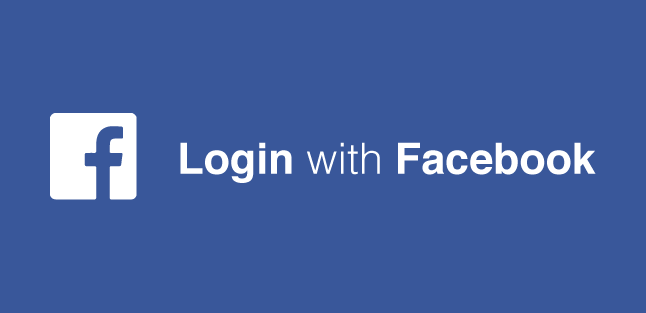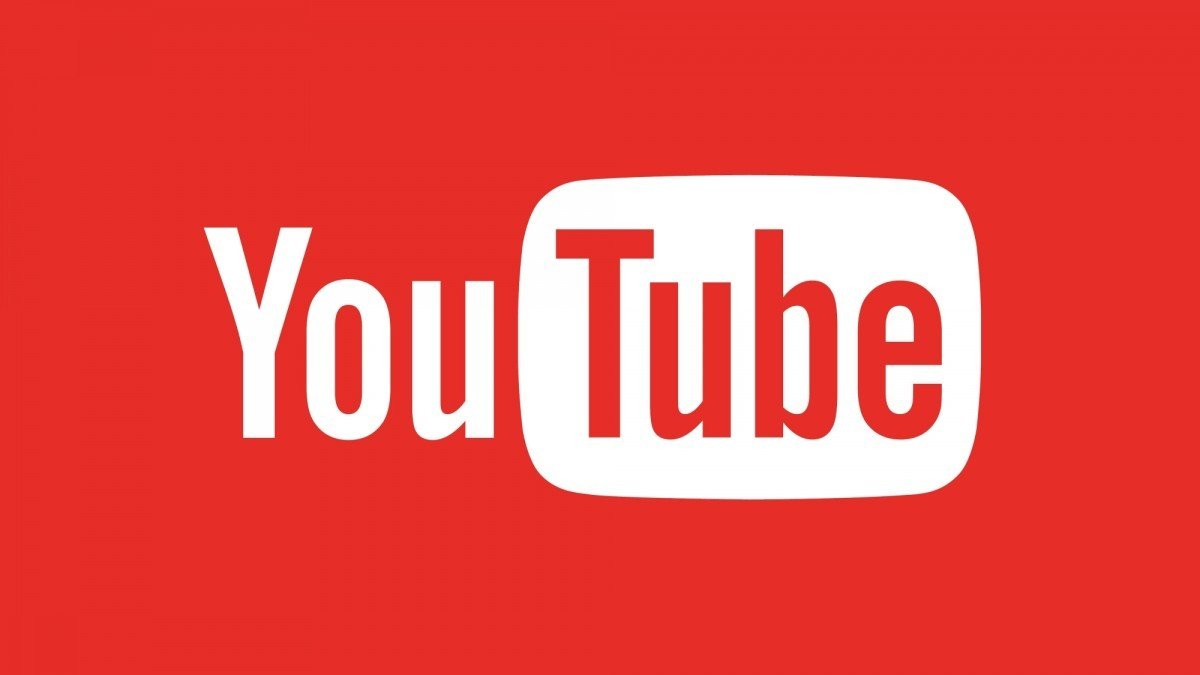Clear, Step-by-Step Guide to Building a Hybrid App Using Cordova, Capacitor, or Ionic

1 Understand the Hybrid App Concept
A hybrid app is:
-
Written in HTML, CSS, JavaScript (like a website).
-
Runs inside a native container (Cordova/Capacitor) so it can access device APIs.
-
Deployable to Android, iOS, and the web with the same codebase.
2 Install the Required Tools
Prerequisites:
-
Node.js (https://nodejs.org) → Comes with npm (Node Package Manager).
-
Git (https://git-scm.com/)
-
Android Studio (for Android build) → Make sure to set ANDROID_HOME in environment variables.
-
Xcode (Mac only, for iOS build).
-
VS Code or your preferred editor.
Install Ionic CLI:
npm install -g @ionic/cli
3 Create a New Ionic App
Run:
ionic start myApp tabs
Options:
-
myApp→ Project name. -
tabs→ Starter template (you can also chooseblank,sidemenu, etc.).
Navigate into your app:
cd myApp
4 Choose Cordova or Capacitor
By default, Ionic uses Capacitor.
If you prefer Cordova:
ionic integrations enable cordova
5 Test in Browser
Run:
ionic serve
This launches the app in your browser with hot-reload.
6 Add Native Platform
For Capacitor:
ionic build
npx cap add android
npx cap add ios
For Cordova:
ionic cordova platform add android
ionic cordova platform add ios
7 Access Native Features
Install native plugins (e.g., Camera):
-
Capacitor:
npm install @capacitor/camera
npx cap sync
-
Cordova:
ionic cordova plugin add cordova-plugin-camera
npm install @awesome-cordova-plugins/camera
8 Run on Device or Emulator
-
Capacitor:
npx cap open android
npx cap open ios
-
Cordova:
ionic cordova run android
ionic cordova run ios
9 Build for Production
-
Capacitor:
ionic build
npx cap copy
npx cap sync
-
Cordova:
ionic cordova build android --prod --release
10 Publish
-
Android: Sign APK/AAB and upload to Google Play Console.
-
iOS: Archive in Xcode and submit via App Store Connect.
✅ Tip:
If you want web + mobile from the same project, Ionic with Capacitor is the most future-proof choice.
Cordova is older, but still works for many plugins.